Windows 8.1'de Senkronize Edilmiş Verileri SkyDrive'dan Kaldırma
SkyDrive, Windows 8.1'e derin bir şekilde entegre edilmiştir ve makinenizden buluta veri depolamanızı ve senkronize etmenizi sağlar. Aslında, artık SkyDrive'ın masaüstü sürümünü indirmeniz gerekmiyor, zaten dahil edilmiş. Ayrıca, Microsoft ID'nizle farklı cihazlarınızda oturum açarsanız, tüm verileriniz Microsoft sunucuları ile otomatik olarak senkronize edilir.
Ancak, Microsoft sunucularında oturan verilerin bir kısmını periyodik olarak silmek isteyebilirsiniz. 8.1 ayarlarının yanı sıra cihaz ayarlarını nasıl sileceğiniz aşağıda açıklanmıştır.
Windows 8.1'de SkyDrive Sync Ayarı
SkyDrive senkronizasyon ayarlarınızın yeni işletim sisteminde olduğunu kontrol etmek için Ayarlar> PC Ayarlarını Değiştir> SkyDrive> Senkronizasyon Ayarları bölümüne gidin.
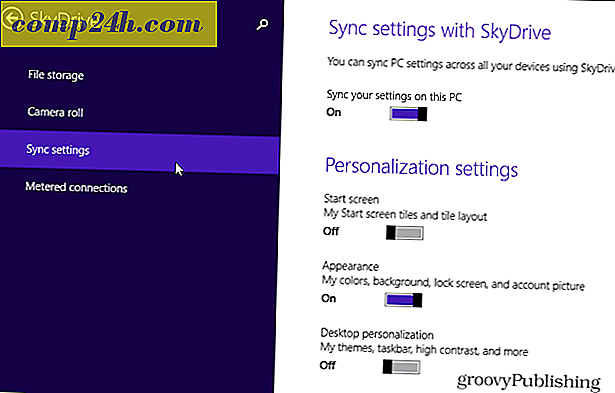
Ardından SkyDrive ile diğer Windows 8.1 cihazlarınıza neler olduğunu veya senkronize edilmediğini değiştirebilir veya senkronize edebilirsiniz. Senkronize edilebilecek ayarlar şunlardır: Kişiselleştirme, Uygulamalar ve Uygulama Verileri, Web Tarayıcı sık kullanılanları, geçmiş ve Ayarlar, Yedekleme ayarları ve daha fazlası.

Senkronize Edilmiş SkyDrive Verilerini Kaldırma
Senkronizasyon, Microsoft ID'nizle oturum açmanız ve her şeyin sizin için var olması nedeniyle dışarıda harika bir yeni özelliktir. Ancak, yukarıdaki ekran görüntüsünde senkronizasyon anahtarını kapatıp kapatırsanız, bundan önceki her şey hala Microsoft veri bulutundadır.
Eğer bu verilerinden kurtulmak istiyorsanız yapabilirsiniz. Sadece bu Windows 8 Kişisel Ayarlar Gizlilik sayfasına gidin… Henüz yapmadıysanız oturum açmanız gerekecek. Microsoft'un her Windows 8.1 PC'de senkronizasyonu nasıl kapatacağına ilişkin bilgileri göreceksiniz - yukarıda açıklananla aynı şey. Ardından, sayfanın altındaki Kaldır düğmesine tıklayın. Ardından, ayarları buluttan kaldırmak istediğinizi doğrulayın.

Verilerinizin Microsoft sunuculardan hemen silinmeyebileceğini unutmayın. Aslında, aşağıdaki notu göreceksiniz:
Not: Kişisel ayarlarınız buluttan hemen silinmeyebilir; Microsoft'un bulut sunucularında bir sonraki bilgi, planlanan bir sonraki temizleme işlemine kadar kalabilir.
Yedeklenmiş Cihaz Ayarlarını Sil
Yedeklenmiş cihaz ayarlarını silmek için bir adım daha gerekiyor. SkyDrive Device Settings sayfasına gidin, ardından gitmek istediğiniz cihazları silin. Oraya gitmek için tarayıcınızda SkyDrive'ı açın ve Seçenekler> Cihaz Ayarları'na gidin .
Örneğin burada birkaç kez listelenen bazı aygıtlar var, bazıları artık sahip olmadığım VM'ler veya sistemlerdir. Bu da hesabımı temizlemek için iyi bir zaman.

Bir cihazın yedeklenmiş ayarlarını sildiğinizde, bunun için yedeklemeleri de kapattığını unutmayın.


![Gmail Erteleme Çalışması Yapamaz mı? Bunu dene. [Gmail için Boomerang]](http://comp24h.com/img/reviews/854/can-t-get-gmail-snooze-work.png)
![Cuma Eğlence - En İyi TV Ticari Hiç! [GroovyFriday]](http://comp24h.com/img/news/117/visit-world-cup-2014-stadiums-with-google-street-view-3.png)



